Was passiert, wenn die riesige Musikbibliothek von Spotify auf die Kreativität eines DJs trifft? Jahrelang war die Antwort für viele enttäuschend. Doch die Zeiten haben sich geändert. Wenn Sie davon träumen, Ihre perfekt kuratierten Spotify-Playlists endlich wieder direkt in professioneller DJ-Software zu mixen, dann haben wir eine fantastische Nachricht für Sie.
Die direkte Integration von Spotify in die wichtigsten DJ-Programme ist zurück!
Vergessen Sie komplizierte Workarounds und das mühsame Übertragen von Playlists. Seit Ende 2025 ist es wieder möglich, Ihr Spotify Premium-Konto direkt mit Giganten wie Rekordbox, Serato und djay Pro zu verbinden. In diesem umfassenden Guide zeigen wir Ihnen alles, was Sie wissen müssen.
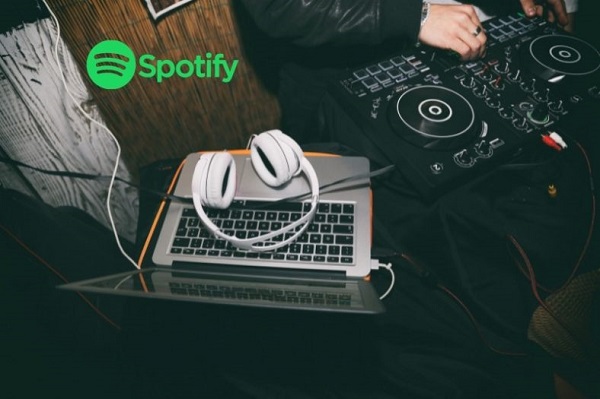
Teil 1. Welches DJ-Programm arbeitet mit Spotify?
Nachdem Spotify am 1. Juli 2020 die Unterstützung für Drittanbieter-DJ-Apps einstellte, herrschte eine lange Funkstille. DJs mussten auf alternative Streaming-Dienste ausweichen oder ihre Musik mühsam übertragen.
Diese Ära ist nun offiziell beendet. In einer branchenweiten Kehrtwende hat Spotify seine Partnerschaften mit den führenden Herstellern von DJ-Software (Pioneer DJ Rekordbox, Serato DJ Lite & Pro, Algoriddim djay) erneuert, was Millionen von Nutzern den direkten Zugriff auf einen schier unendlichen Musikkatalog eröffnet.
Was sind die Voraussetzungen?
Um die neue Funktion nutzen zu können, benötigen Sie nur zwei Dinge:
- Ein aktives Spotify Premium-Abonnement.
- Die aktuellste Version Ihrer jeweiligen DJ-Software (Rekordbox, Serato oder djay Pro).
Welche Länder unterstützen die Integration?
Teil 2. Spotify mit DJ-Software verbinden und nutzen
Da Spotify in die DJ-Software integriert ist, können sich die Leute direkt verbinden und mischen. Lesen Sie bitte folgende Inhalte.
Video Tutorial: Die besten 6 Spotify DJ-Software
1. Spotify mit Rekordbox verbinden und nutzen
Wenn Sie auf der Suche nach zuverlässiger, leistungsstarker, unterhaltsamer und professioneller kostenloser DJ-Software sind, ist Rekordbox Free meiner Meinung nach genau das Richtige für Sie. Verbinden Sie einfach Spotify mit Rekordox, um mit dem Mixen zu beginnen.
Die kostenlose Version von Rekordbox bietet viele grundlegende DJ-Funktionen wie Playlist-Verwaltung, Bibliotheksverwaltung, BPM- und Rhythmusanalyse, Track-Tagging und Filterung, aber keine Aufnahmefunktion. Rekordbox Professional bietet mehrere erweiterte Funktionen, perfekt für professionelle DJs, die erweiterte Mix-Tools, Aufnahmefunktionen und Cloud-Synchronisation benötigen.
Preis: $36/Monat oder $360/Jahr für Professional; $28/Monat oder $276/Jahr für Creative + Cloud Option.
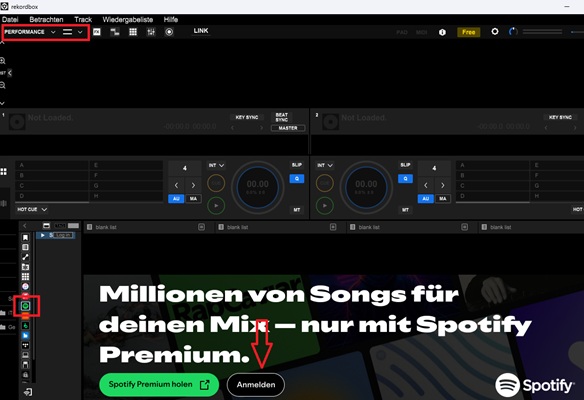
Anleitung für Spotify Pioneer DJ Rekordbox
- Öffnen Sie Rekordbox auf Ihrem Mac oder PC und suchen Sie in der linken Leiste den Eintrag „Spotify“.
- Klicken Sie neben dem Spotify-Logo auf „Anmelden“. Es öffnet sich ein Browser-Fenster, in dem Sie sich in Ihr Spotify-Konto einloggen und Rekordbox den Zugriff gewähren müssen.
- Nach erfolgreicher Anmeldung erscheint Ihre gesamte Spotify-Bibliothek, einschließlich Ihrer persönlichen Playlists und gespeicherten Songs, direkt in Rekordbox.
- Pros
- Leistungsfähige Musikverwaltungsfunktionen.
- Unterstützt BPM-Analyse und Tempo-Analyse.
- Perfekte Unterstützung für DJ-Controller von Drittanbietern.
- Flexible Versionen für unterschiedliche Anforderungen.
- Kontra
- Der kostenlosen Rekordbox-Version fehlen einige fortgeschrittene Funktionen.
- Höherer Preis für die kostenpflichtige Version.
- Das Interface und die Funktionalität können für Anfänger etwas kompliziert sein.
2. Spotify mit Serato DJ verbinden
Serato DJ ist eine von Serato Audio Research entwickelte DJ-Software für Windows und macOS und bietet die Integration mit Spotify. Serato DJ Lite unterstützt grundlegende Mixing-Funktionen (wie Beat Sync und Looping). Es ist mit einigen Hardware-Geräten der Einstiegsklasse (wie dem Pioneer DDJ-SB3) kompatibel. Es fehlen jedoch Sampler, erweiterte Effekte und Video-DJ-Funktionen. Serato DJ Pro schaltet alle erweiterten Funktionen frei und unterstützt die Video-DJ-Funktionalität.
Insgesamt eignet sich Serato DJ Lite gut für Einsteiger, während die kostenpflichtige Version Serato DJ Pro die volle Bandbreite an professionellen Funktionen bietet. Sie können je nach Ihren Bedürfnissen wählen!
Preis: $9.99/Monat für Serato DJ Pro; $14.99/Monat für Serato DJ Suite.
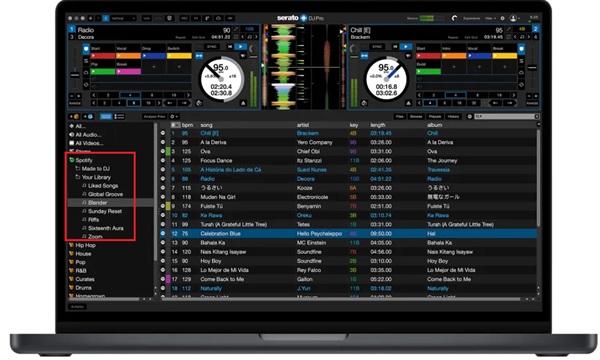
Anleitung für Spotify Serato DJ
- Starten Sie Serato DJ auf Ihrem Computer. Öffnen Sie das Einstellungsmenü (Zahnrad-Symbol oben rechts).
- Wechseln Sie zum Reiter „Bibliothek + Anzeige“. Aktivieren Sie die Option „Musik-Streaming-Dienste anzeigen“ und wählen Sie „Spotify“ aus.
- Schließen Sie die Einstellungen. In der Hauptansicht erscheint nun in der linken Browser-Leiste ein Spotify-Logo. Klicken Sie auf „Anmelden“ und folgen Sie den Anweisungen im Browser, um Ihr Konto zu verknüpfen.
- Pros
- Bietet hochwertige Audioverarbeitung und Echtzeiteffekte.
- Unterstützt Key Lock, Beat Sync und Looping.
- Leistungsstarke Sampler und Effekte.
- Unterstützt Controller von Pioneer DJ, Rane, Numark und mehr.
- Kontra
- Serato DJ Lite fehlt es an vielen fortgeschrittenen Funktionen.
- Für Anfänger kann es eine Weile dauern, bis sie einige fortgeschrittene Funktionen beherrschen.
3. Spotify mit Djay verbinden
Djay ist eine von Algoriddim entwickelte DJ-Software für Windows, macOS, iOS und Android. Die Software bietet eine benutzerfreundliche Oberfläche und vereint klassische DJ-Funktionen mit moderner Technologie. Es unterstützt grundlegende Mixing-Funktionen wie Beat Sync, Auto-Mix, Loops, Cue Points und Effekte. Besonders hervorzuheben ist die nahtlose Integration mit Streaming-Diensten wie Spotify, TIDAL, Beatport und SoundCloud, wodurch Benutzer direkt auf Millionen von Tracks zugreifen können.
Preis: €49.99/Jahr für Djay Pro.
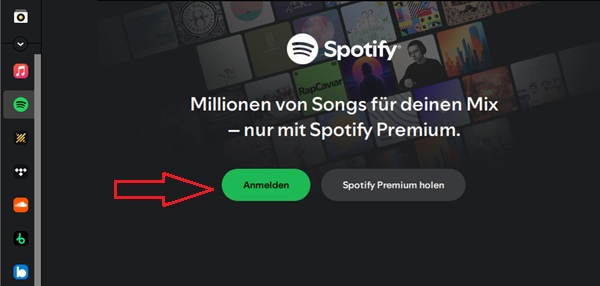
Anleitung für Spotify Algoriddim Djay
- Öffnen Sie Djay App auf Ihrem Gerät. Klicken Sie in der linken Navigationsleiste das Spotify-Logo aus.
- Sie werden aufgefordert, sich bei Ihrem Spotify Premium-Konto anzumelden. Geben Sie Ihre Daten ein und bestätigen Sie die Berechtigungen.
- Ihre Spotify-Playlists und Ihre Bibliothek sind nun vollständig in die djay Pro-Oberfläche integriert und bereit zum Mixen.
- Pros
- Bietet hochwertige Audioverarbeitung und moderne Benutzeroberfläche.
- Unterstützt Key Lock, Beat Sync, Looping und Neural Mix™.
- Kompatibel mit zahlreichen DJ-Controllern von Pioneer DJ, Reloop, Numark u. a.
- Erhältlich für Windows, macOS, iOS und Android.
- Kontra
- Auf mobilen Geräten können erweiterte Einstellungen eingeschränkt sein.
- Einige Profi-Funktionen (z. B. Video-Mixing oder DVS) sind nur in der Pro-Version enthalten.
Teil 3. Mit allen DJ-Apps Spotify auflegen – offline und ohne Limits
Die offizielle Integration ist ein Segen für das DJing zu Hause, für die Vorbereitung und für private Feiern mit gutem Internet.
Aber was, wenn Sie bei einem wichtigen Event auflegen? Einer Hochzeit, einem Firmenevent oder in einem Club, wo Ausfallsicherheit und maximale Qualität alles sind? Oder was, wenn Sie Spotify in andere DJ-Software (wie Virtual DJ oder Traktor) nutzen möchten?
Genau hier kommt der ViWizard Spotify Music Converter ins Spiel. ViWizard wandelt diese Spotify Playlists in hochwertige, lokale Audiodateien um und erstellt für Sie eine lokale Musikbibliothek, dann können Sie Spotify Musik auf jedes Gerät oder Playern hören. Nur so sind Sie zu 100 % unabhängig von Internetverbindungen und Softwarebeschränkungen.
Laden Sie Spotify Musik/Podcasts/Hörbücher in MP3, M4A, WAV, etc. verlustfrei herunter und hören Sie offline auf jedes Gerät ohne Premium.
Eigene Spotify-Playlists in DJ App nutzen
Installieren Sie ViWizard Spotify Music Converter auf Ihrem Computer und öffnen Sie ihn. Melden Sie sich mit Ihrem Spotify Konto im Weplayer an. Fügen Sie gewünschte Spotify Musik hinzu, indem Sie direkt sie ziehen oder Sie auf den +-Button klicken.

Anschließend gehen Sie zu „Menü > Einstellungen“ oben rechts. Hier können Sie nach Ihrem Belieben das Ausgabeformat, den Kanal, die Bitrate und Samplerate anpassen. Außerdem können Sie nach Album oder Künstler diese konvertierten Songs organisieren.

Alles ist bereit, klicken Sie auf „Konvertieren“ und die Konvertierung startet sofort. Nach einer Weile finden Sie die gesamte Spotify Playlist in der „Konvertiert“. Dort klicken Sie auf das Ordner-Symbol, um auf den Speicherort zu gelangen.

Starten Sie die DJ Software und laden Sie diese Spotify Musikdateien auf DJ App hoch. Anschließend können Sie DJ App mit Spotify offline auflegen. Außerdem können Sie diese Spotify MP3 Dateien auf jedes Gerät zum Offline-Hören übertragen, wie im Auto, etc.
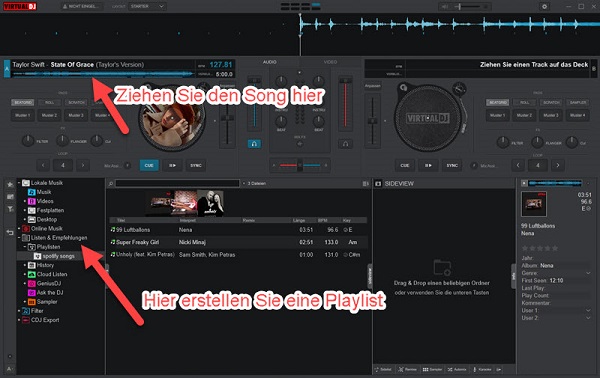
Teil 4. DJing mit Spotify: Spotify AI DJ & Übergänge nutzen
Für eine private Feier oder wenn Sie einfach nur eine Playlist ohne stille Pausen im Hintergrund laufen lassen möchten, benötigen Sie nicht immer eine komplexe DJ-Software. Spotify bietet hierfür zwei eingebaute Funktionen: Crossfade und Spotify AI DJ.
Methode 1: Spotify einfache Übergänge
Spotify-Übergänge ermöglichen einen fließenden Übergang zwischen Liedern, anstatt dass ein Song abrupt endet und der nächste sofort startet. Diese Funktion wird auch Crossfade genannt.
-
Auf dem Handy:
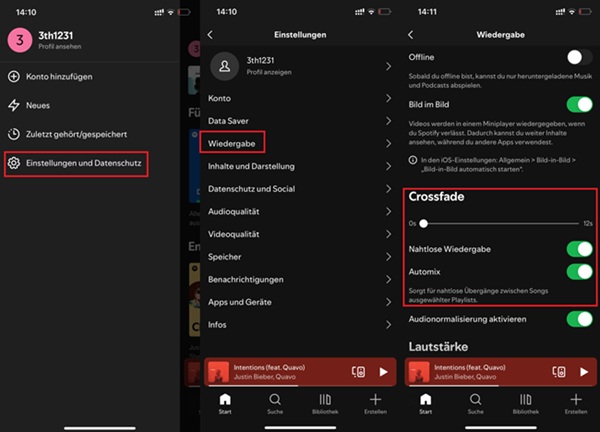
- Öffnen Sie die Spotify App auf Ihrem Handy aus und melden Sie sich mit Spotify Konto an.
- In der oberen linken Ecke tippen Sie auf den Benutzernamen und wählen Sie „Einstellungen und Datenschutz“.
- Tippen Sie dann auf „Wiedergabe“ und unter „Crossfade“ wird der Schieberegler angezeigt. Bei Bedarf passen Sie die Funktion an.
-
Auf dem Computer:
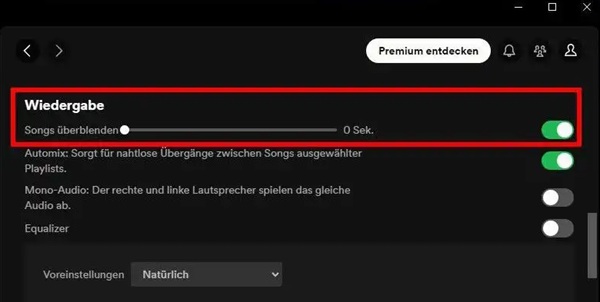
- Öffnen Sie die Spotify App auf Ihrem PC und klicken Sie oben rechts auf das Porträt und wählen Sie „Einstellungen“.
- Scrollen Sie nach unten und unter der „Wiedergabe“ finden Sie die Schaltfläche „Song überblenden“ und „Automix“.
Methode 2: Spotify AI DJ
Spotify hat eine AI-DJ-Funktion eingeführt. Sie ist für Premium-Nutzer in fast 50 Märkten verfügbar, darunter Australien, aber derzeit nicht in Deutschland. Wann genau Spotify AI DJs wieder in Deutschland verfügbar sein wird, ist noch nicht bekannt. Wenn deutsche Nutzer die KI-DJ-Funktion nutzen möchten, können sie dies mit Hilfe eines VPNs tun. Offizielle Stellen haben gesagt, dass der AI DJ in Deutschland noch in diesem Jahr live gehen wird, aber der genaue Zeitpunkt ist unbekannt.
-
Auf dem Handy:
- Öffnen Sie auf Ihrem iOS- oder Android-Gerät die Spotify Mobile App.
- Gehen Sie auf der Startseite oben zu Musik. Tippen Sie auf der DJ-Karte.
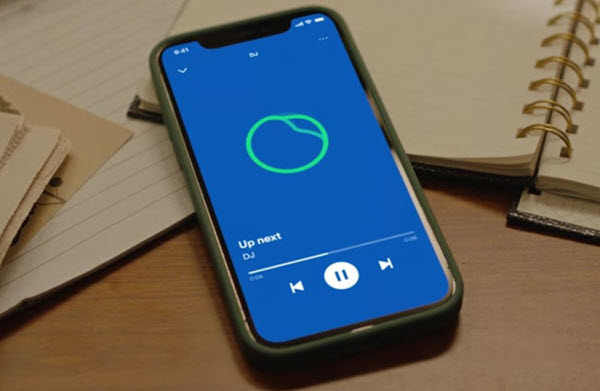
-
Auf dem Computer:
- Öffnen Sie auf Ihrem Windows- oder Mac-Gerät die Spotify-Desktop-App.
- Blättern Sie im Seitenmenü durch Ihre Bibliothek, und suchen Sie nach DJ. Dann klicken Sie auf DJ, um mit dem Anhören der DJ-Soundtracks zu beginnen.
- Wenn Sie eine andere DJ-Auswahl wünschen, klicken Sie auf die DJ-Schaltfläche unten rechts auf dem Bildschirm. Wenn Sie den KI-DJ-Modus beenden möchten, rufen Sie einfach die gewünschte Musik in Ihrer Spotify-Bibliothek auf und spielen Sie sie ab.
Teil 5. FAQs zu DJ-Software für Spotify
Ist das Konvertieren von Spotify-Musik für das DJing legal/erlaubt?
Das Herunterladen von urheberrechtlich geschützter Musik für den persönlichen Gebrauch gemäß § 53 des Urheberrechtsgesetzes bewegt sich in einer rechtlichen Grauzone. Die Nutzungsbedingungen von Spotify verbieten solche Praktiken jedoch ausdrücklich. DJs wird empfohlen, sich strikt an diese Bestimmung zu halten, auf öffentliche Aufführungen zu verzichten und die Nutzung ausschließlich auf private Zwecke zu beschränken.
Kann ich die Spotify AI DJ-Funktion zum Auflegen nutzen?
Nein. Spotify KI-DJ ist eine automatisierte Playlist-Funktion innerhalb der Spotify-App. Sie hat nichts mit der manuellen Steuerung und dem Beatmatching in professioneller DJ-Software zu tun.
Gibt es kostenlose Spotify DJ-Software?
Mixxx ist kostenlos und Open-Source. Allerdings müssen Sie Spotify in gängie Formate umwandeln und dann auf Mixxx importieren.
Teil 6. Fazit
Die Rückkehr der Spotify-Integration ist eine der aufregendsten Entwicklungen für die DJ-Community seit Jahren. Aber für den professionellen Einsatz fehlen entscheidende Features wie ein Offline-Modus und die Möglichkeit zur Aufnahme. Hier schließt der ViWizard Spotify Music Converter die Lücke perfekt. Er ermöglicht es ernsthaften DJs, die Flexibilität von Spotify mit der Zuverlässigkeit einer professionellen, lokalen Musikbibliothek zu verbinden. Egal für welche Methode Sie sich entscheiden, die Welt des digitalen DJings steht Ihnen offen.
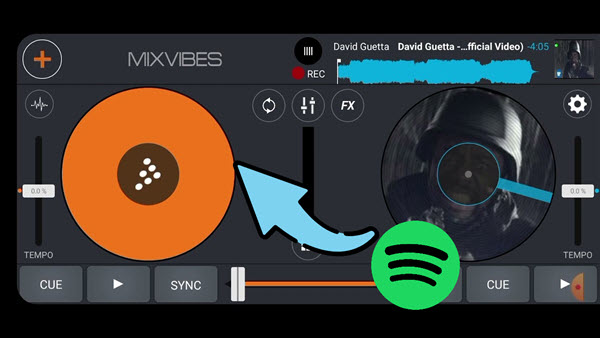



Ein Kommentar hinterlassen (0)